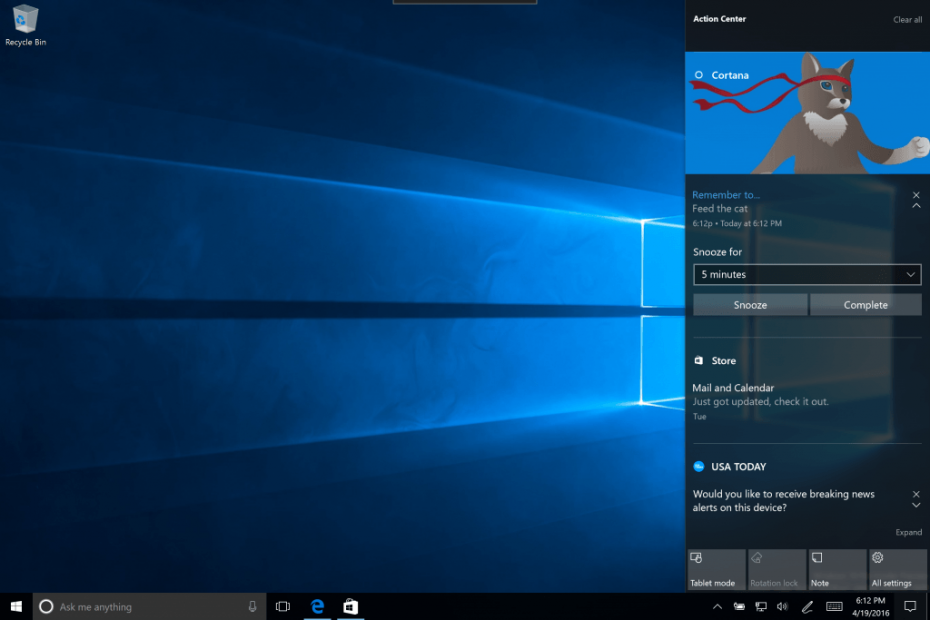
Samen met het Startmenu is het actiecentrum van Windows 10 de functie die de meeste wijzigingen heeft ondergaan in de nieuwste build 14328 voor Windows 10. Microsoft heeft alles veranderd, van het beginpunt tot de manier waarop waarschuwingen en meldingen worden weergegeven. Laten we het vernieuwde Action Center in Windows 10 Preview build 14328 eens nader bekijken.
Het eerste dat u waarschijnlijk opvalt zodra u uw computer voor de eerste keer aanzet na het installeren van de nieuwe build, is het opnieuw ontworpen en verplaatste Action Center-pictogram. Het pictogram is naar de rechterkant van de taakbalk verplaatst en ziet er nu iets anders uit.
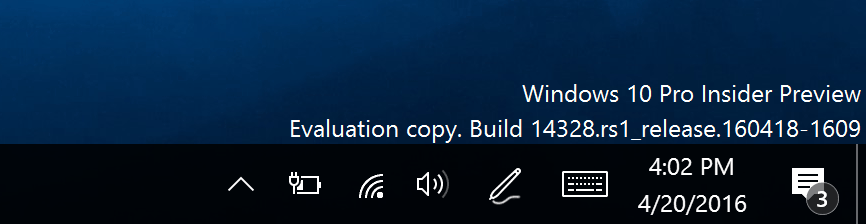
Wanneer u een melding ontvangt, toont het actiecentrum u alleen het logo van de afzender. Dit is veel minder afleidend dan oude meldingswaarschuwingen, omdat je nu normaal kunt werken zonder onderbroken te worden door ongewenste meldingen. Het aantal openstaande meldingen wordt ook weergegeven op het pictogram, zodat je altijd weet hoeveel meldingen je hebt ontvangen.
Visuele wijzigingen en meer meldingen
Vanaf nu worden meldingen die u ontvangt in uw Action Center gegroepeerd. Dat betekent dat het Action Center slechts één pictogram voor meldingen van elke app toont in plaats van elke afzonderlijke melding zoals voorheen het geval was. Dit is inderdaad een verfrissende verandering, omdat gebruikers vaak werden verward met het schijnbaar overweldigende aantal meldingen. Met de nieuwe indeling kunt u uw notificaties eenvoudig ordenen.
Een andere belangrijke toevoeging zijn Cortana-meldingen in het Action Center. Vanaf nu, wanneer Cortana u iets te vertellen heeft, verschijnt dit in het actiecentrum. De nieuwe Cortana-integratie werkt perfect met Cortana's nieuwe mogelijkheid om fotoherinneringen in te stellen, aangezien afbeeldingen van herinneringen ook in het actiecentrum worden weergegeven.
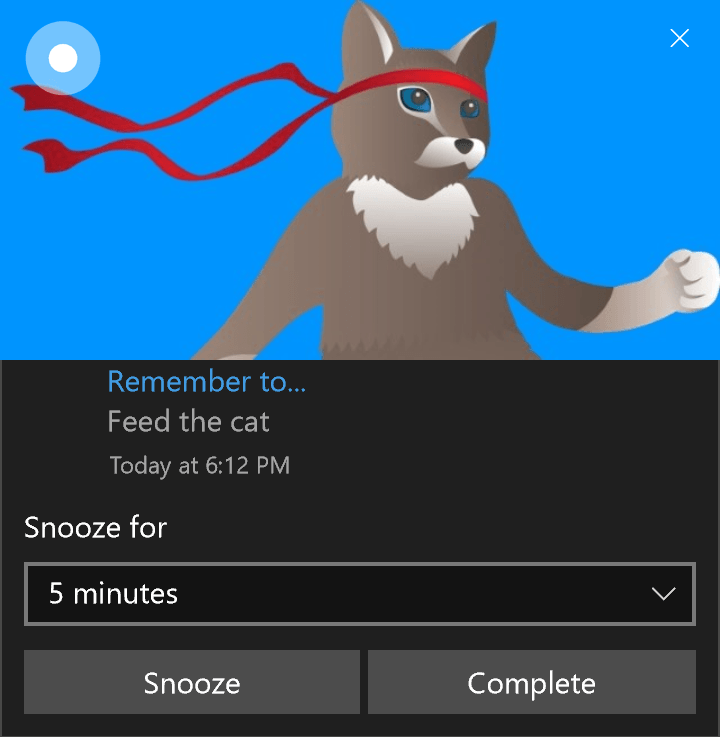
En tot slot ontving het Action Center in Windows 10 Preview build 14328 enkele nieuwe aanpassingsopties. U kunt nu eenvoudig snelle acties herschikken in het actiecentrum, nieuwe toevoegen en oude verwijderen.
Ga naar Instellingen > Systeem > Meldingen en acties om snelle acties aan te passen. Vanaf hier kunt u snelle acties eenvoudig opnieuw rangschikken door de replica van snelle acties uit uw actiecentrum te slepen. Als u nieuwe snelle acties aan uw Action Center wilt toevoegen, selecteert u "Snelle acties toevoegen of verwijderen" en kiest u welke meldingen u in uw Action Center wilt weergeven.
Een interessante verandering met betrekking tot snelle acties die Microsoft benadrukte, is de verbeterde snelle wifi-actie. Wanneer u namelijk op de snelle wifi-actie in het actiecentrum klikt, wordt automatisch de lijst met beschikbare netwerken weergegeven in plaats van aan/uit-knoppen.

We zien veel interfacewijzigingen en nieuwe functies in recente Windows 10 Preview-builds, wat alleen maar kan betekenen dat Microsoft aan het opwarmen is om vrij te geven de jubileumupdate deze zomer. Met dit in gedachten kunnen we verwachten dat er nog meer UI-verbeteringen en nieuwe functies zullen komen met de komende Preview-builds.
Tot die tijd kun je ons vertellen wat je vindt van het opnieuw ontworpen Action Center in het commentaargedeelte hieronder!
VERWANTE VERHALEN DIE JE MOET BEKIJKEN:
- Cortana heeft nu een gezinszoekeroptie voor Windows 10-gebruikers
- Surface Pro 4 en Surface Book beginnen eindelijk echt geld binnen te halen voor Microsoft
- Aangezien de telefooninkomsten blijven krimpen, moet Microsoft een spijker in de doodskist slaan


